Kun käyttäjät olivat vuosia huutaneet ja anoneet Applea mahdollistamaan sen, yritys esitteli Files-sovelluksen. Tämä antaa sinulle pääsyn iPadin tai iPhonen tallennustilaan ilman kolmannen osapuolen ratkaisua.
Sisällys
- Aiheeseen liittyvää lukemista
- Hyödynnä Tiedostot-sovellusta
- Dokumenttien ja muiden poistaminen Tiedostot-sovelluksesta
- Miksi en ole saanut lisää tallennustilaa tiedostojen poistamisen jälkeen?
- Kuinka poistaa tiedostoja pysyvästi
- Miksi tiedostoja ei poistettu?
- Tarkista ohjelmistopäivitys
-
Johtopäätös
- Aiheeseen liittyvät julkaisut:
Aiheeseen liittyvää lukemista
- Etkö voi tallentaa kuvaa suoraan Tiedostot-sovellukseen? Tässä on kiertotapa
- Käytä SMB: tä muodostaaksesi yhteyden NAS-asemaan iPadOS: n tai iOS 13:n tiedostoilla
- Etkö voi poistaa "paikallisesti tallennettua" sisältöä Tiedostot-sovelluksesta? Tässä on mitä tapahtuu
- Tiedostojen pakkaaminen ja purkaminen iPadissa iPadOS: n avulla
- Kaikki iPadOS: n uudessa Tiedostot-sovelluksessa
Huolimatta sovelluksen vuosien mittaan tehdyistä parannuksista, tiedostoista puuttuu edelleen muutama alue. Nimittäin varastoinnin hallinta on edelleen tuskallinen kohta. Jopa iOS 13:ssa ja iPadOS: ssä on edelleen ongelmia, kun käyttäjät yrittävät poistaa tiedostoja vapauttaakseen tallennustilaa.
Hyödynnä Tiedostot-sovellusta
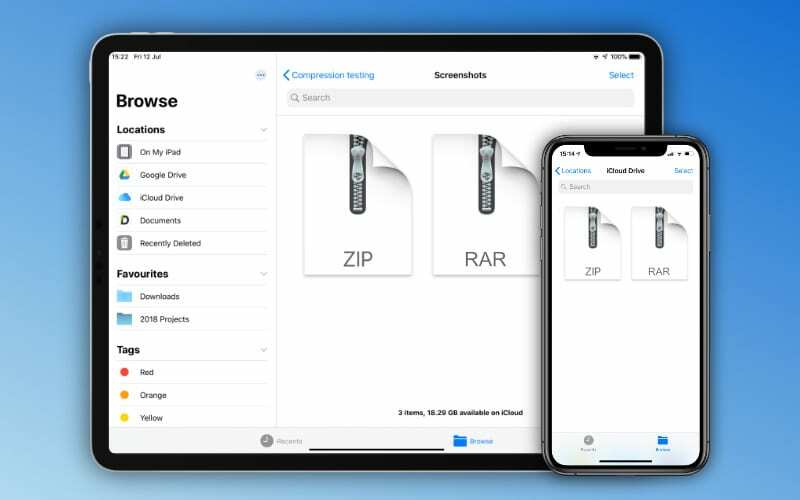
Laitteen jailbreakin lisäksi iPhonen tai iPadin tallennustilan hallinta oli monimutkaista. Tämä tarkoitti yleensä sitä, että sinun oli poistettava sovellus kokonaan tai käytettävä kolmannen osapuolen ratkaisua, joka ei koskaan toiminut oikein.
Nyt Tiedostot-sovelluksella tämä antaa sinulle tarkemman hallinnan laitteillesi tallennettuihin asiakirjoihin ja tiedostoihin. Mutta sinulla on myös joitain lisäetuja, kun käytät Tiedostot-sovellusta.
Ne, jotka käyttävät iCloud Drivea, voivat helposti synkronoida tiedostoja laitteiden välillä. Sinun ei tarvitse ladata tiedostoa esimerkiksi Google Driveen, odottaa tiedoston latautumista ja käyttää sitä sitten toisella laitteella.
Google Drivesta puhuttaessa Applen Tiedostot-sovellus tukee kolmannen osapuolen pilvitallennusasiakkaita. Tämä tarkoittaa, että voit käyttää muihin pilvitallennuspalveluihin tallennettuja tiedostoja samasta sovelluksesta. Ajat, jolloin tarvitsit erillisen sovelluksen, ovat poissa, jos laitteellesi oli asennettu Dropbox, Google Drive, Box tai muita.
Dokumenttien ja muiden poistaminen Tiedostot-sovelluksesta
Kun olet ladannut muutaman tiedoston, on mahdollista, että haluat päästä eroon niistä. Johtuipa siitä, että pidät siististä tiedostoselaimesta tai jos tarvitset tilaa, aika tulee siitä huolimatta. Näin voit poistaa asiakirjoja Tiedostot-sovelluksesta:
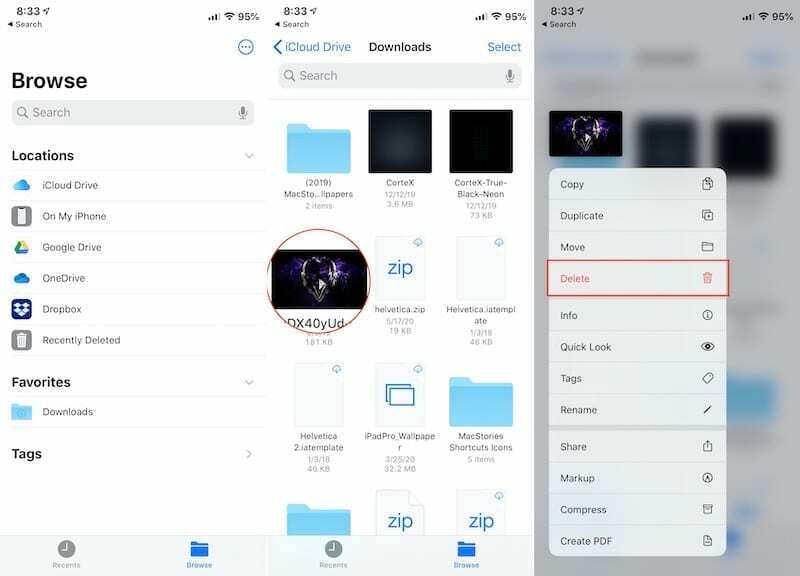
- Avaa Tiedostot sovellus iPhonessa tai iPadissa.
- Navigoida kansioon, johon tiedosto on tallennettu.
- Paina ja pidä painettuna tiedostossa tuodaksesi esiin kontekstivalikon.
- Napauta valikosta Poistaa.
Siinä kaikki, tiedosto poistetaan Tiedostot-sovelluksesta, eikä sinun enää tarvitse huolehtia siitä, että se näkyy hakemistossasi.
Miksi en ole saanut lisää tallennustilaa tiedostojen poistamisen jälkeen?
Virheitä tapahtuu, ja varsinkin kun käsittelet tärkeitä asiakirjoja ja tiedostoja, et halua poistaa mitään vahingossa. Ilman seuraavaa ominaisuutta nämä tiedostot voivat kadota ikuisesti ilman, että niitä voi palauttaa.
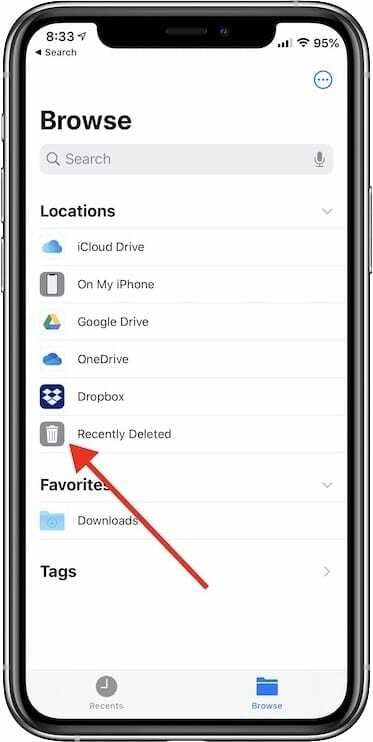
Apple kuitenkin ajatteli tiedoston mahdollista "vahingossa" tapahtuvaa poistamista. Jos avaat Tiedostot-sovelluksen sivupalkin, huomaat vaihtoehdon nimeltä Äskettäin poistettu. Tämä löytyy alta Sijainnit -osio sivupalkissa.
Kuinka poistaa tiedostoja pysyvästi
Kaikki, mikä poistetaan iCloud Drivesta tai laitteeltasi, menee tähän kansioon. Sitten 30 päivän kuluttua tiedostosi poistetaan automaattisesti. Tämä antaa sinulle 30 päivää aikaa palata takaisin ja palauttaa tiedostot, jotka olet saattanut vahingossa poistaa tai jotka sinun on todella pitänyt säilyttää.
Jos sinulla on vaikeuksia varastoinnin suhteen, sinun kannattaa käydä läpi ja tyhjentää se Äskettäin poistettu kansio. Näin voit tehdä sen:
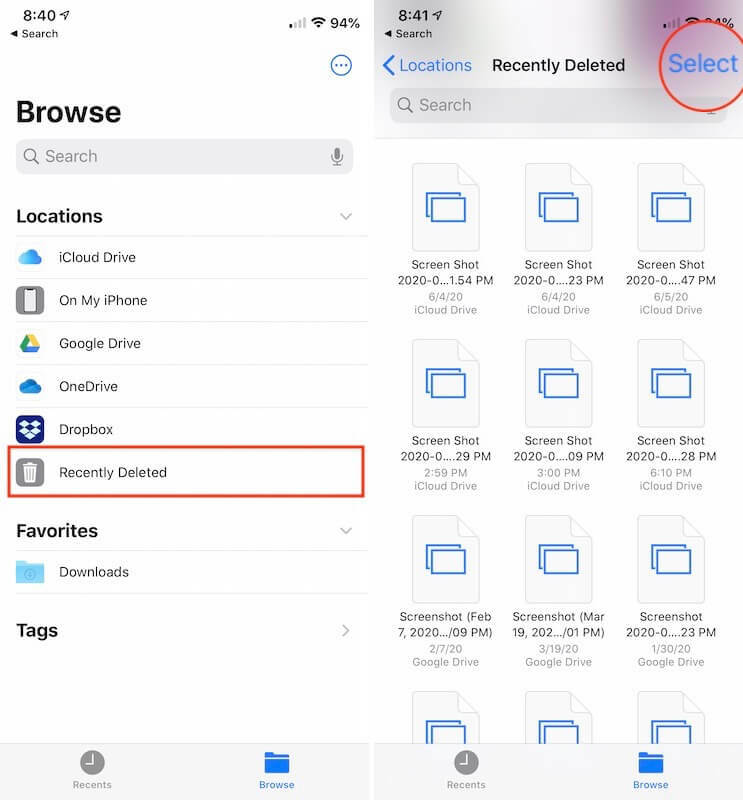
- Avaa Tiedostot sovellus iPhonessa tai iPadissa.
- Tuo sovelluksen sivupalkki näkyviin napauttamalla Selaa -painiketta.
- Napauta Äskettäin poistettu sivupalkista.
- Napauta Valitse oikeassa yläkulmassa.
- Valitse Poista kaikki sivun lopussa.
- Vahvista, että haluat poistaa tiedostot.
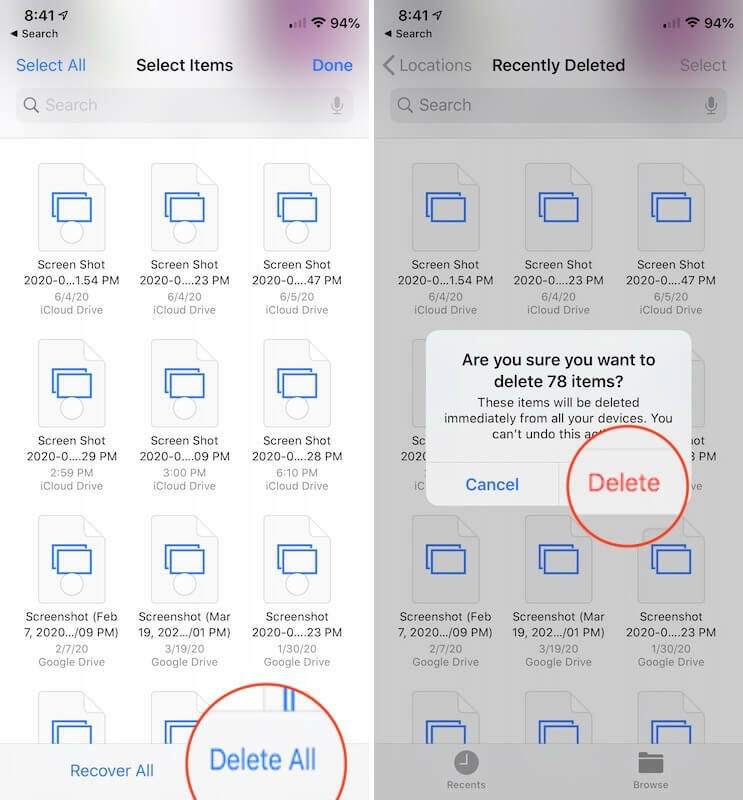
Kun napautat Poistaa valintaikkunassa kaikki tiedostot Äskettäin poistettu kansio poistetaan. Tämä on erittäin hyödyllinen tapa päästä eroon kaikista poistetuista tiedostoista lopullisesti tai palauttaa jotain, jos se on vahingossa poistettu.
Miksi tiedostoja ei poistettu?
Ongelma, joka paljastuu edelleen lähes vuosittain, on, kun yrität poistaa nämä tiedostot, mutta mitään ei tapahdu. Yksi tapa, jota voit kokeilla, on seuraava:
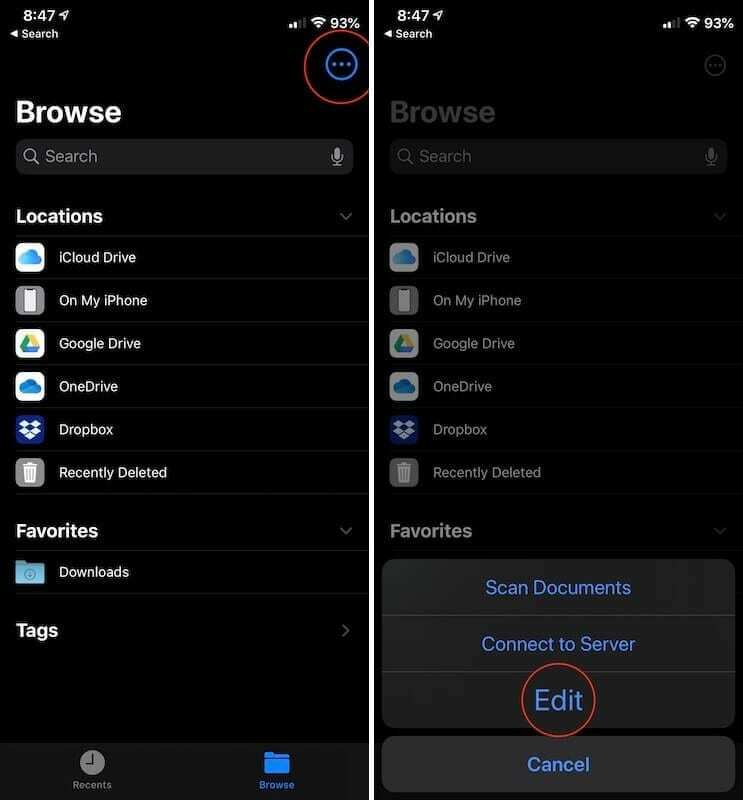
- Avaa Tiedostot sovellus iPhonessa tai iPadissa.
- Napauta Selaa -painiketta alavalikosta.
- Napauta oikeassa yläkulmassa olevia kolmea pistettä ympyrän sisällä.
- Napauta Muokata.
- Vaihda iPhonessani tai iPadillani Off-asentoon.
- Vaihda iPhonessani tai iPadillani Päällä-asentoon.
- Napauta Tehty oikeassa yläkulmassa.
- Käynnistä uudelleen Tiedostot sovellus.
- Yritä poistaa tiedostot Tiedostot sovellus uudelleen.
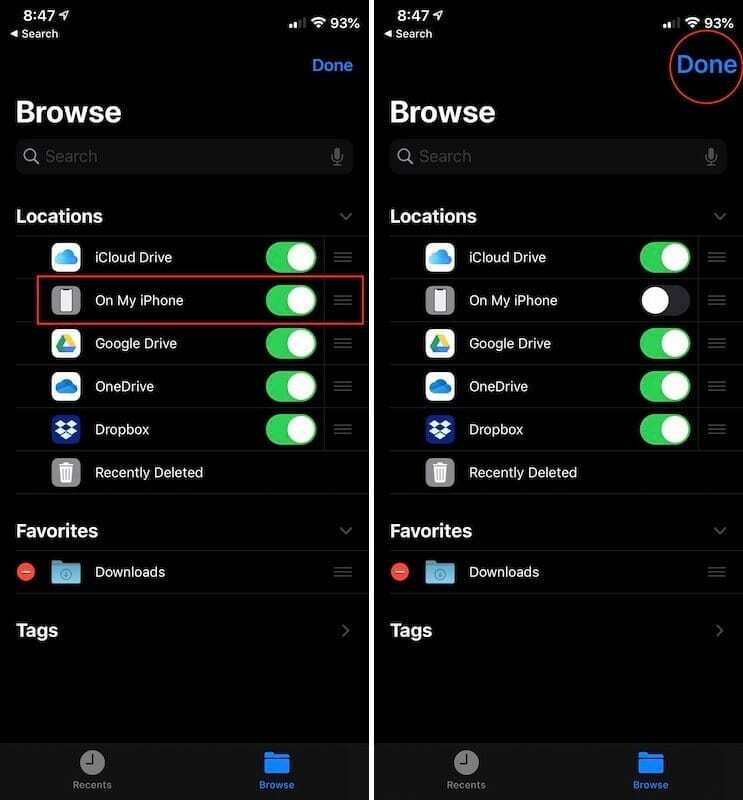
Jos yllä oleva menetelmä ei toimi, sinun kannattaa suorittaa "pehmeä nollaus" iPhonessa tai iPadissa. Näin voit nollata iPhonen ilman kotipainiketta:
- Paina ja vapauta se nopeasti Ääni kovemmalle -painiketta.
- Paina ja vapauta se nopeasti Äänenvoimakkuutta pienemmälle -painiketta.
- Pidä Sivu -painiketta, kunnes Apple-logo tulee näkyviin.
Tämä toimii sekä iPhone- että iPad-malleissa, joissa ei ole kotipainiketta. Tämä sisältää kaikki iPhone X: n jälkeen, paitsi 2020 iPhone SE, joka sisältää edelleen kotipainikkeen.
Tarkista ohjelmistopäivitys

Ei ole yllättävää, että iOS 13:ssa ja iPadOS: ssä on esiintynyt useita bugeja. Apple on julkaissut puolisäännöllisiä päivityksiä seuraavan suuren ohjelmistojulkaisun lähestyessä.
Vaikka jotkin näistä ohjelmistopäivityksistä ovat lisänneet uusia ominaisuuksia (eli ohjauslevyn tuen), ne ovat myös sisältäneet merkittäviä virheenkorjauksia. Siksi on tärkeää tarkistaa ohjelmistopäivitykset, jotta voit varmistaa, että käytät iOS: n tai iPadOS: n uusinta versiota.
- Avaa asetukset sovellus iPhonessa tai iPadissa.
- Napauta Kenraali.
- Valitse Ohjelmistopäivitys.
Jos päivitys on saatavilla, napauta Päivitä nyt, varmistaen samalla, että iPhonen tai iPadin akun kesto on vähintään 50 % tai että se on kytketty virtalähteeseen.
Johtopäätös
Apple on ottanut suuria harppauksia Files-sovelluksen kanssa, ja odotamme innolla, mitä tuleman pitää. Toistaiseksi on vielä turhautumista, mutta suurimmaksi osaksi Apple on antanut meille toisen upean "varastosovelluksen".
Jos sinulla on edelleen ongelmia, kun yrität poistaa tiedostoja Tiedostot-sovelluksesta, kerro siitä meille alla olevissa kommenteissa. Lisäksi, jos olet löytänyt toisen tavan poistaa nämä tiedostot lopullisesti, ääni pois ja jaa se kaikkien kanssa!
Andrew on freelance-kirjailija, joka asuu Yhdysvaltain itärannikolla.
Hän on kirjoittanut useille sivustoille vuosien varrella, mukaan lukien iMore, Android Central, Phandroid ja muutamat muut. Nykyään hän viettää päivänsä LVI-yrityksessä työskennellen ja työskentelee öisin freelance-kirjoittajana.